Доступ к специальным символам
На платформе Macintosh, чтобы получить доступ и иметь возможность использовать все специальные символы для каждого шрифта, обратитесь к средству Key Caps, которое поставляется в составе Mac OS X (вы найдете это средство в папке Utilities, вложенной в папку Application). Для того чтобы воспользоваться этим средством, выполните следующие действия.
1. Выберите Font (Шрифт).
На экране появится меню Font (Шрифт).
2. Выберите шрифт.
В окне Key Caps будут перечислены все символы нижнего регистра и числа для текущего шрифта. Нажмите клавишу <Shift>, чтобы отобразить символы верхнего регистра, а также некоторые другие символы (которые отображаются на клавишах клавиатуры над цифрами). Чтобы увидеть специальные символы для текущего шрифта, нажмите клавишу <Option>, а для того чтобы увидеть дополнительные символы — комбинацию клавиш <Option+Shift>.
3. Щелкните на выбранном символе, чтобы он появился в соответствующем поле в верхней части окна Key Caps.
Эти действия приведут к вставке любых символов в макет QuarkXPress, если вы воспользуетесь средством Key Caps.
Одним из лучших инструментов для вставки специальных символов на платформе Macintosh является программа PopChar X, значок которой появляется рядом с логотипом Apple. Щелчок на этом значке позволяет отобразить палитру, в которой содержатся все символы для текущего шрифта. (Ссылку на эту программу вы найдете на Web-узле www. qxcentral. com.)
В состав Windows входит подобная программа — Character Map (Таблица символов). Для ее запуска необходимо воспользоваться командой StartOAII Programs^Accessories1^ System Tools^Character Map (Пуск^Все программы^Стандартные^Служебные^Табли-ца символов). Окно программы Character Map (Таблица символов) представлено на рис. 7.5. (Если команда Character Map (Таблица символов) не отображается, в меню Start (Пуск) проведите поиск файла charmap. ехе.)
Программа Character Map (Таблица символов) увеличивает текущий символ, а также отображает специальный код, который необходимо ввести, чтобы вставить этот символ.
Кроме того, вам предоставляется возможность выделить и скопировать символы в буфер обмена Windows, чтобы затем вставить их в текст. Вы также можете выбрать другой шрифт, если в текущем шрифте необходимый символ отсутствует. Возможность выбора шрифтов применяется для вставки в текст, например, греческих символов.
При работе с текстом также можно воспользоваться командой Insert^Symbol (Вставка^Символ), которая доступна в программе Microsoft Word, начиная с версии 6.0. При этом наиболее часто используемым символам можно назначать комбинации клавиш. Диалоговое окно Symbol (Символ) программы Microsoft Word представлено на рис. 7.6. Например, для вставки обычного круглого маркера (•) можно назначить комбинацию клавиш <Alt+8> (на платформе Macintosh для вставки такого маркера используется аналогичная комбинация клавиш — <Option+8>).
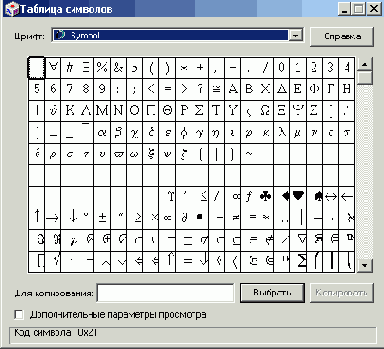
Рис. 7.5. Программа Character Map на платформе Windows
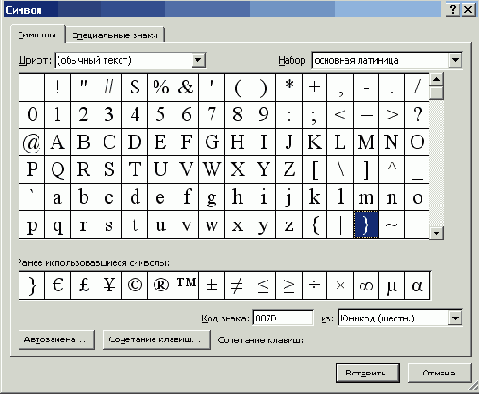
Рис. 7.6. Диалоговое окно Symbol (Символ) программы Microsoft Word
